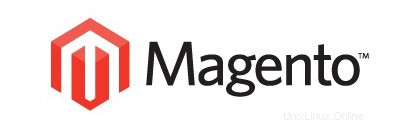
Dans ce tutoriel, nous allons vous montrer comment installer Magento sur CentOS 8. Pour ceux d'entre vous qui ne le savaient pas, Magento est l'une des applications les plus utilisées au monde pour gérer E- Sites de commerce. Magento est entièrement personnalisable pour répondre aux besoins de l'utilisateur et lui permet de créer et de lancer une boutique en ligne entièrement fonctionnelle en quelques minutes. Magento utilise le système de gestion de base de données relationnelle MySQL, le langage de programmation PHP et des éléments du Zend Framework.
Cet article suppose que vous avez au moins des connaissances de base sur Linux, que vous savez utiliser le shell et, plus important encore, que vous hébergez votre site sur votre propre VPS. L'installation est assez simple et suppose que vous s'exécutent dans le compte root, sinon vous devrez peut-être ajouter 'sudo ‘ aux commandes pour obtenir les privilèges root. Je vais vous montrer étape par étape l'installation de Magento sur un CentOS 8.
Prérequis
- Un serveur exécutant l'un des systèmes d'exploitation suivants :CentOS 8.
- Il est recommandé d'utiliser une nouvelle installation du système d'exploitation pour éviter tout problème potentiel.
- Un
non-root sudo userou l'accès à l'root user. Nous vous recommandons d'agir en tant qu'non-root sudo user, cependant, car vous pouvez endommager votre système si vous ne faites pas attention lorsque vous agissez en tant que root.
Installer Magento sur CentOS 8
Étape 1. Tout d'abord, commençons par nous assurer que votre système est à jour.
sudo dnf clean all sudo dnf update
Étape 2. Installez le serveur LAMP.
Un serveur CentOS 8 LAMP est requis. Si vous n'avez pas installé LAMP, vous pouvez suivre notre guide ici.
Étape 3. Installation de Composer.
Composer est un gestionnaire de dépendances pour PHP que Magento utilise pour télécharger tous les composants pour Magento. Vous pouvez installer Composer avec la commande suivante :
curl -sS https://getcomposer.org/installer | php mv composer.phar /usr/local/bin/composer
Étape 4. Téléchargez et installez Magento sur CentOS 8.
Tout d'abord, téléchargez la dernière version de Magento depuis le dépôt Git à l'aide de la commande suivante :
cd /var/www/html wget https://github.com/magento/magento2/archive/2.3.zip
Décompressez l'archive Magento dans le répertoire racine du document sur votre serveur :
unzip 2.3.zip mv magento2-2.3 magento2
Ensuite, changez le répertoire en magento2 et installez toutes les dépendances Magento avec la commande suivante :
cd /var/www/html/magento2 composer update composer install
Après cela, créez la crontab Magento pour planifier les tâches :
./bin/magento cron:install
Étape 5. Configuration de MariaDB pour Magento.
Par défaut, MariaDB n'est pas renforcée. Vous pouvez sécuriser MariaDB à l'aide de mysql_secure_installation scénario. vous devez lire attentivement et en dessous de chaque étape qui définira un mot de passe root, supprimera les utilisateurs anonymes, interdira la connexion root à distance et supprimera la base de données de test et l'accès à MariaDB sécurisé :
mysql_secure_installation
Configurez-le comme ceci :
- Set root password? [Y/n] y - Remove anonymous users? [Y/n] y - Disallow root login remotely? [Y/n] y - Remove test database and access to it? [Y/n] y - Reload privilege tables now? [Y/n] y
Ensuite, nous devrons nous connecter à la console MariaDB et créer une base de données pour Magento. Exécutez la commande suivante :
mysql -u root -p
Cela vous demandera un mot de passe, alors entrez votre mot de passe root MariaDB et appuyez sur Entrée. Une fois que vous êtes connecté à votre serveur de base de données, vous devez créer une base de données pour Installation de Magento :
MariaDB [(none)]> CREATE DATABASE magentodb; MariaDB [(none)]> GRANT ALL ON magentodb.* TO magento@localhost IDENTIFIED BY 'your-password'; MariaDB [(none)]> flush privileges; MariaDB [(none)]> exit;
Étape 6. Configuration d'Apache pour Magento.
Nous créons maintenant un fichier de configuration d'hôte virtuel Apache pour Magento avec la commande suivante :
nano /etc/httpd/conf.d/magento.conf
Ajoutez les lignes suivantes :
<VirtualHost *:80> ServerAdmin [email protected] ServerName example.com DocumentRoot /var/www/html/magento2/ DirectoryIndex index.php <Directory /var/www/html/magento2/> Options Indexes FollowSymLinks MultiViews AllowOverride All Order allow,deny allow from all </Directory> ErrorLog /var/log/httpd/magento_error.log CustomLog /var/log/httpd/magento_access.log combined </VirtualHost>
Enregistrez et fermez le fichier. Redémarrez le service apache pour que les modifications prennent effet :
systemctl restart httpd.service
Étape 7. Installez un certificat SSL.
Tout d'abord, téléchargez les packages requis et créez un nouveau binaire système :
wget https://dl.eff.org/certbot-auto sudo mv certbot-auto /usr/local/bin/certbot-auto sudo chown root /usr/local/bin/certbot-auto sudo chmod 0755 /usr/local/bin/certbot-auto
Ensuite, exécutez la commande certbot qui téléchargera et installera toutes ses dépendances :
sudo /usr/local/bin/certbot-auto --apache
Étape 8. Accéder au commerce électronique Magento.
Magento sera disponible sur le port HTTP 80 par défaut. Ouvrez votre navigateur préféré et accédez à https://your-domain.com/ ou https://server-ip-address et suivez les étapes requises pour terminer l'installation. Si vous utilisez un pare-feu, veuillez ouvrir le port 80 pour permettre l'accès au panneau de contrôle.
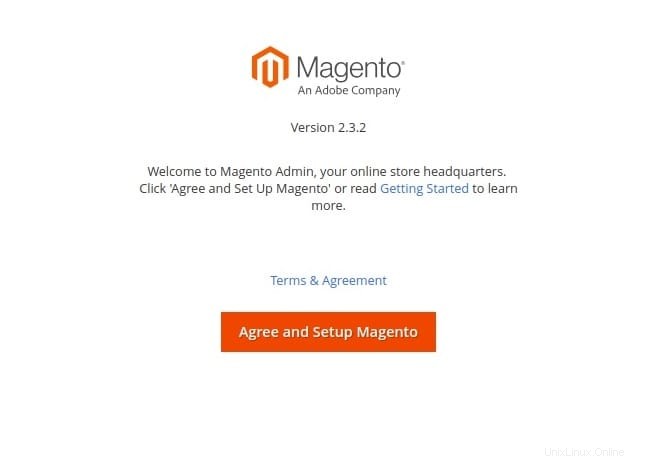
Félicitations ! Vous avez installé Magento avec succès. Merci d'avoir utilisé ce didacticiel pour installer Magento eCommerce sur votre système CentOS 8. Pour obtenir de l'aide supplémentaire ou des informations utiles, nous vous recommandons de consulter le site Web officiel de Magento.